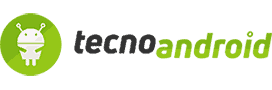Come effettuare il root attraverso il Nexus Root Toolkit
Questa pratica e semplice Guida si occuperà di spiegare nella maniera più semplice possibile tutti i passi da seguire per ottenere i permessi di root su un dispositivo Nexus tramite il Nexus Root Toolkit, sviluppato da WugFresh, disponibile al download a questo indirizzo.
Ottenere i permessi di root su un dispositivo basato su sistema operativo Android serve a garantire il completo accesso ai file di sistema altrimenti bloccati. Diventeremo a tutti gli effetti degli amministratori di sistema e potremo effettuare una serie di azioni prima impossibili. Alcuni esempi possono essere:
- Rimuovere le applicazioni installate dai vari produttori
- Avere più memoria libera disponibile (anche grazie a quanto indicato sopra)
- Incrementare la durata della batteria modificando o addirittura eliminando alcune applicazioni con battery drain elevato
- Incrementare le performance del dispositivo andando a modificare le prestazioni del SoC
- Installare nuove e più recenti versioni di Android
- Installare ROM modificate
Effettuare questa procedura è spesso complicato e richiedere un minimo di conoscenza, ma grazie al Nexus Root Toolkit V 2.1.8 sarà possibile effettuare tutta una serie di operazioni avendo sempre sullo schermo una finestra ben definita e senza inserire comandi e stringhe di codice sul terminale. Tra le possibilità offerte dal toolkit c’è quella di sbloccare il bootloader e installare una custom recovery, ottenere i permessi di root ed effetuare backup completi anche delle app e delle impostazioni di sistema. Inoltre, sarà possibile flashare una custom rom o una factory image oppure ripristinare il dispositivo alle condizioni di fabbrica effettuando anche l’unroot.
Eseguire questa procedura non è esente da rischi. Prima di tutto, ottenere i permessi di root sul proprio dispositivo invaliderà la garanzia. Inoltre la procedura cancellerà tutti i file presenti in memoria, quindi è consigliabile eseguire un backup. Come ultima cosa, se la procedura non dovesse andare a buon fine, il telefono si potrebbe briccare, rendendolo di fatto un fermacarte.
Operazioni Preliminari:
- Scaricare ed installare il Nexus Root Toolkit
- Selezionare il modello Nexus in uso e la versione della Build installata
- Effettuare i vari aggiornamenti dell’applicazione
A questo punto il Toolkit si avvierà e otterrete una schermata come questa:
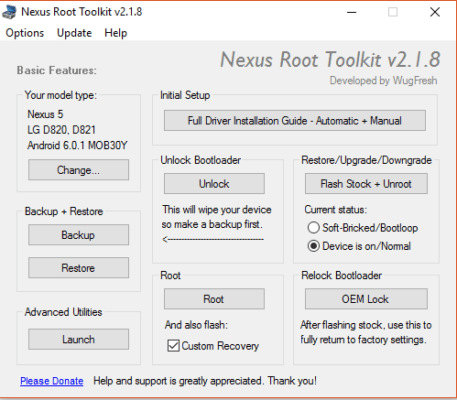
Schermata principale del Nexus Root Toolkit
In alto è possibile vedere la scritta Initial Setup , subito sotto ci sarà la scritta Full Driver Installation Guide ed è li che dovremo cliccare per permettere al Toolkit di dialogare con il nostro smartphone.
- Si aprirà una nuova finestra che ci guiderà passo passo all’installazione dei driver necessari al PC per rilevare il dispositivo.
- Cliccare su Step 3 in alto
- Cliccare su Google Drivers e successivamente nella finestra che si aprirà cliccare OK
- Completare la procedura installando i driver
- Se non è già stato fatto abilitare il Debug USB sul proprio Nexus, in caso contrario andare nel menù Impostazioni > Info sul Telefono > Numero di Build e cliccare 10 volte consecutive per abilitare le opzioni sviluppatore
- Abilitare l’USB debugging sul proprio dispositivo andando nel menù Impostazioni > Opzioni Sviluppatore > Debug USB.
- Collegare il dispositivo al PC via USB
- Attendere la fine della configurazione
- Apparirà una finestra con la scritta “Consentire debug USB” e cliccare “Consenti sempre”
- Tornare su Toolkit e passate allo Step 4
- Premere su “Full Driver Test” per testare la corretta installazione
- Il dispositivo verrà riavviato in modalità Fastboot mode e poi si avvierà il sistema operativo completando la procedura.
Se tutto è stato eseguito correttamente, apparirà sul PC la scritta “Success!”.
A questo punto potremo procedere con le operazioni vere e proprie per eseguire il root. È consigliato prima di procedere, effettuare un backup completo del sistema per prevenire la perdita di dati importanti. Una volta effettuato sarà possibile effettuare un wipe o un ripristino alle impostazioni di fabbrica per effettuare un’installazione pulita.
Sempre nella schermata principale è presente la voce Unlock Bootloader, bisognerà premere “Unlock” per dare il via alla procedura:
- Premere OK sotto le informazioni preliminari e poi premere “Yes” per riavviare il dispositivo in fastboot mode.
- Il dispositivo si riavvierà e dovremo confermare la scelta selezionando con i tasti del volume la voce Yes e confermare premendo il tasto di accensione/spegnimento
- La procedura inizierà e una volta completata, al momento del riavvio, sotto il logo Google apparirà un lucchetto aperto per confermare che adesso il bootloader è sbloccato
- Abilitare nuovamente il Debug USB seguendo la stessa procedura già indicata.
Torniamo alla pagina principale de Toolkit e premiamo ora la voce Root stando attenti a spuntare la voce per flashare anche la Custom Recovery. quella predefinita da Toolkit è la TWRP ma è possibile anche fleshare un’altra a nostro piacimento.
- Dopo aver premuto Root confermare premendo OK nella finestra che apparirà
- Il dispositvo si riavvierà varie volte
- Non interrompere la procedura ne staccare il cavo USB
- Una volta conclusa la procedura, il telefono sarà operativo
- Effettuare l’aggiornamento dell’app SuperSU
- Installare l’applicazione BusyBox Free e concedere i permessi di root
Ecco fatto, adesso avere che avete ottenuto i provilegi di root, potete sbizzarrirvi con il vostro telefono grazie alle infinite possibilità offerte da Custom Rom o applicazioni come Gravity Box. Nel caso di problemi con l’abilitazione del debug USB, è possibile fare riferimento alla nostra Guida.
Questa Guida fa parte di una serie di consigli su come utilizzare al meglio il proprio smartphone anche grazie al Nexus Root Toolkit. Se sei interessato al mondo del modding ti può interessare anche:
Guida: Come eseguire il backup attraverso il Nexus Root Toolkit
Guida: come ripristinare un dispositivo Android ai dati di fabbrica
Guida: come attivare il Freeform Multiwindow su Android Nougat 7.0